趣百科小编子墨为您介绍如何彻底卸载干净火狐浏览器。在日常使用中,有时需要完全删除火狐浏览器,以解决一些问题或进行重新安装。但简单的卸载并不能清除所有残留文件,可能会导致问题的持续存在。因此,本文将为您详细介绍如何彻底卸载火狐浏览器,确保系统干净无残留,让您重新安装一个全新的火狐浏览器。

彻底卸载火狐浏览器操作步骤
首先,我们需要在桌面上找到火狐浏览器的快捷方式,然后用鼠标右键单击该图标并选择“打开文件位置”。
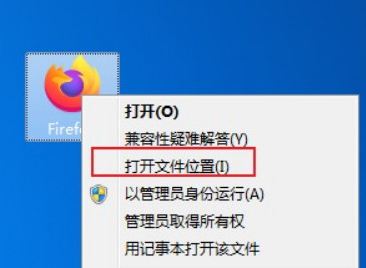
2、这时我们会打开火狐浏览器的安装目录,在该目录的“uninstall”文件夹中可以找到“helper.exe”文件,双击该文件(如图所示)。
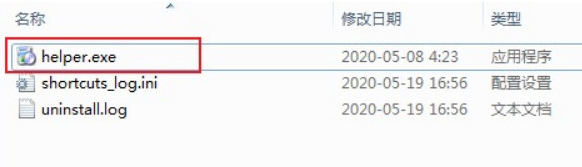
3、这时会打开火狐浏览器的卸载程序,这里只需要一直“下一步”就可以完成卸载了,完成后会显示下图中的页面,不过此时并没有完全卸载,我们继续往下看(如图所示)。
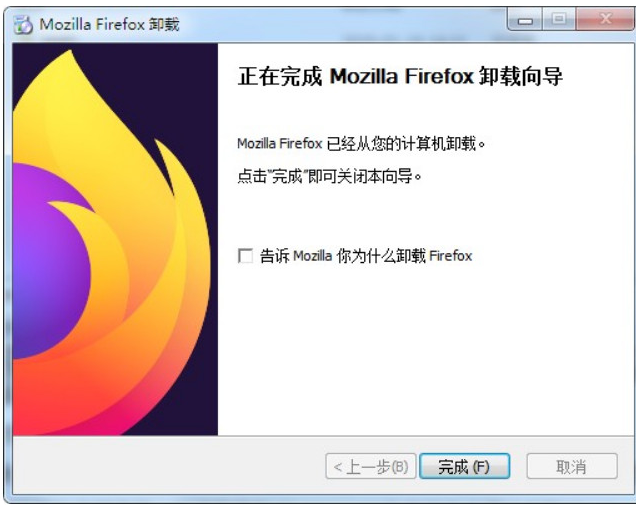
4、接下去我们在在资源管理器的地址栏中输入“%appdata%”并按下回车键(如图所示)。
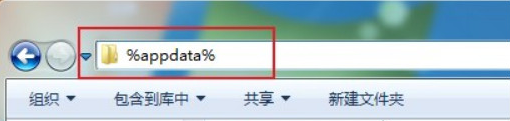
5、这时资源管理器会自动定位到“C:\Users\Administrator\AppData\Roaming”目录中,在这个目录中找到“Mozilla”文件并删除(这个文件夹被火狐浏览器设置成了隐藏文件夹,需要在文件夹选项中开启显示隐藏文件夹才能够找到,不得不说这点是真的流氓)(如图所示)。
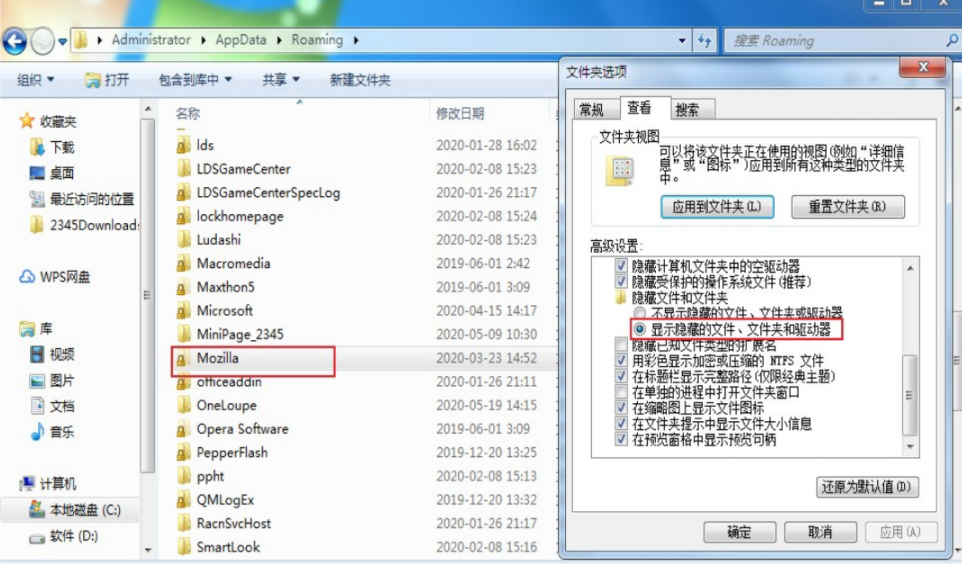
以上就是火狐浏览器怎么彻底卸载干净的详细内容,更多请关注小编网其它相关文章!

